- 软件大小:38.2MB
- 软件语言:简体中文
- 软件类型:国产软件
- 软件类别:办公软件
- 更新时间:2018-10-22
- 软件授权:免费版
- 官方网站://www.9553.com
- 运行环境:XP/Win7/Win8/Win10
- 标签:Outlook Outlook增强插件
Coolutils Total Outlook Converter v4.1.0.55 中文版
113MB/简体中文/7.5
SysTools Outlook Deleted Items Recovery v3.0 中文版
35.6MB/简体中文/7.5
DataNumen Outlook Repair v7.1.0.0 破解版
15MB/简体中文/7.5
Shoviv Outlook PST Repair V19.5 绿色版
18.54MB/简体中文/7.5
Outlook Attachment Extractor破解版 v3.7.4 绿色版
8.14MB/简体中文/7.5
Kutools For Outlook 破解版是一款非常专业的Outlook增强插件,该软件可以利用工具帮助您检查多个邮件,而且还提供更快速的文字插入功能,能够轻松地进行编辑邮件内容等。最重要的就是,可以自动分析Outlook上多次接收的文件!总之功能非常的多,因此小编为大家准备了最新破解版,欢迎下载使用!
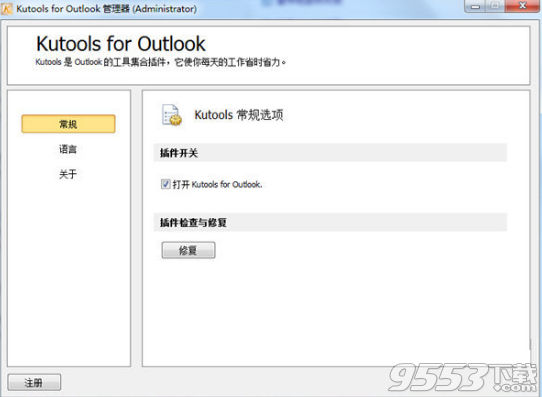
1.本站下载压缩包,解压后获得安装包和补丁
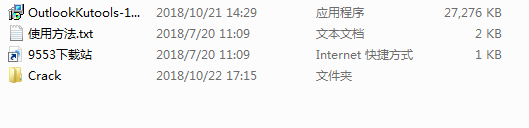
2.双击OutlookKutools-10.0.0.exe安装,选择中文,点确定
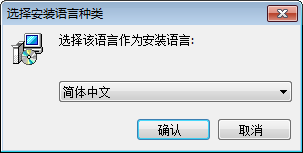
3.点下一步

4.接受协议,点下一步
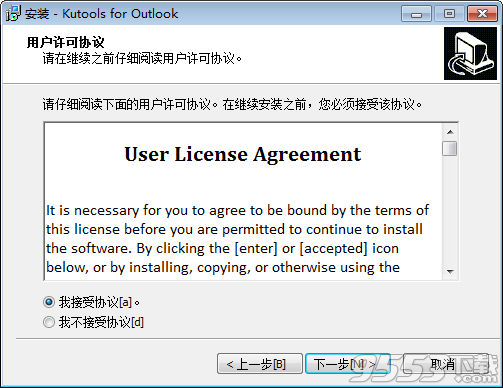
5.选择安装目录,点下一步
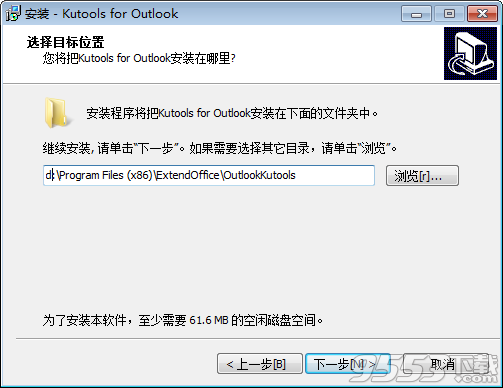
6.继续下一步

7.点安装

8.耐心等待安装

9.安装完成

10.先不要运行软件。将补丁OutlookKutools.dll复制替换到安装目录
默认:d:Program Files (x86)ExtendOfficeOutlookKutoolsx64或者d:Program Files (x86)ExtendOfficeOutlookKutoolsx86
根据你系统位数选择替换到332位或者是64位目录
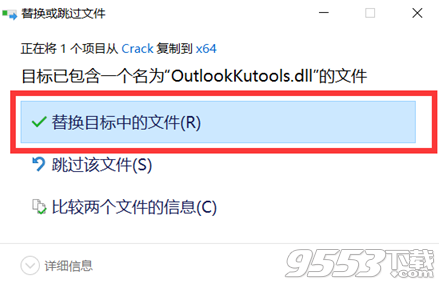
11.运行Outlook 2019,就可以免费使用了。关于还是没有完成注册,可以无视,不会弹出注册提示,所有功能都可以免费使用的

KUTOOLS标签
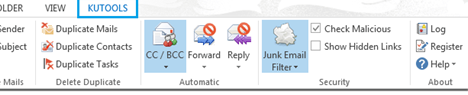
KUTOOLS选项
卡当您撰写新邮件(邮件)或回复电子邮件时,此Kutools选项卡将显示在功能区中。
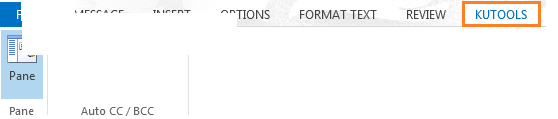
搜索组

- (搜索)发件人:使用此实用程序,您可以快速搜索发件人的所有邮件(邮件)。注意:请先单击以选择消息(邮件),然后应用此实用程序。
- (搜索)发件人域:使用此实用程序,您可以快速搜索发件人域中的所有邮件(邮件)。注意:请先单击以选择消息,然后应用此实用程序。
- (搜索)此联系人:使用此实用程序,您可以从电子邮件地址快速搜索所有邮件(邮件)。注意:请先单击“联系人”列表中的联系人,然后应用此实用程序。
多个邮件

- 回复(多个邮件):新f使用此实用程序,您可以一次快速回复多个邮件。注意:请选择一次要回复的多封邮件,然后应用此实用程序。
- 转发(多个邮件):使用此实用程序,您可以一次快速转发多个选定的电子邮件。注意:请选择要转发给其他人的多封电子邮件,然后应用此实用程序。
删除邮件

- 按发件人删除:从当前邮件文件夹中删除发件人的所有邮件(邮件)。注意:请单击以选择要删除具有相同发件人的所有邮件的邮件(邮件)。
- 按主题删除:从当前邮件文件夹中删除同一主题的所有邮件(邮件)。注意:请先单击以选择包含主题的邮件,然后应用该实用程序删除具有所选邮件主题(邮件)的所有邮件。
删除重复

- 删除重复邮件:从电子邮件文件夹中删除重复邮件,并保留一个。注意:请单击打开要从中删除重复电子邮件的电子邮件文件夹。
- 删除重复的联系人:从“联系人”列表中删除重复的联系人,并保留一个。注意:请首先导航到“联系人”或“人员”(Outlook 2013)文件夹,然后应用此实用程序。
- 删除重复任务:从任务文件夹中删除重复任务,并保留一个。注意:请先导航到任务文件夹,然后应用此实用程序。
自动CC / BCC
使用此实用程序,您可以轻松地为所有外发电子邮件设置自动CC / BCC规则。

启用自动CC / BCC:使用此功能,您只需单击一下即可轻松启用或禁用自动cc / bcc规则。它用作切换按钮,用于控制自动CC / BCC功能。注意:如果未启用此选项,则在Auto CC / BCC Manager中配置的所有规则都不会生效。您必须启用此选项才能应用Auto CC / BCC Manager的规则。
自动CC / BCC管理器
使用此功能,您可以轻松地为自动CC或BCC设置多个规则。
自动转发:新功能使用此实用程序,您可以轻松设置自动转发规则,以便在收到邮件后自动转发邮件。启用自动转发:使用此功能,您只需单击一下即可轻松启用或禁用自动转发规则。它用作切换按钮,用于控制自动前进功能。注意:如果未启用此选项,则自动转发管理器中配置的所有规则都不会生效。您必须启用此选项才能应用自动转发管理器的规则。
自动回复
使用此实用程序,您可以轻松地在Outlook中设置自动回复,而无需交换服务器。
启用自动回复:使用此选项,您只需单击一下即可轻松启用或禁用自动回复规则。它用作切换按钮,用于控制自动回复功能。注意:如果未启用此选项,则将禁用在自动回复管理器中配置的所有规则。您必须启用此选项才能应用自动回复管理器的规则。
安全

垃圾邮件过滤器
使用此实用程序,您可以轻松设置垃圾邮件规则,以帮助减少收件箱文件夹中不需要的(垃圾邮件)电子邮件。
蓝点启用垃圾邮件过滤器:使用此选项,您只需单击一下即可轻松启用或禁用垃圾邮件过滤规则。它用作切换按钮,用于控制垃圾邮件过滤器功能。注意:如果未启用此选项,则将禁用在垃圾邮件筛选器管理器中配置的所有规则。您必须启用此选项才能应用垃圾邮件筛选器管理器的规则。
蓝点阻止发件人:使用此功能,您可以轻松地停止接收收件箱文件夹中的特定电子邮件发件人电子邮件,它们会在收到时自动将其过滤到垃圾邮件文件夹中。注意:请选择一个或多个要阻止其发件人的电子邮件,然后应用此实用程序。
蓝点阻止发件人的域:如果您创建了一个规则来阻止从收件箱文件夹中的发件人域收到电子邮件,它将在收到时自动过滤垃圾邮件文件夹中发件人域的传入电子邮件。注意:请选择一个或多个要阻止其发件人域的电子邮件,然后应用此实用程序。
蓝点阻止主题:它将自动接收垃圾邮件文件夹中的特定主题(或关键字)而不是收件箱文件夹的电子邮件,使您成为一个干净且安全的收件箱文件夹。注意:请选择一个要将其主题添加到块主题规则中的电子邮件,然后应用此实用程序。
蓝点阻止正文:它将自动接收垃圾邮件文件夹中邮件正文部分中的特定单词或短语的电子邮件,而不是收件箱文件夹。例如,您可以阻止接收包含短语“劳力士手表”的正文部分的所有电子邮件,依此类推。注意:请在块体规则中选择一个要将其添加的电子邮件,即正文的所有内容或部分短语,然后应用此实用程序。
蓝点从不阻止发件人:将一个发件人电子邮件地址或多个发件人电子邮件地址添加到永不阻止发件人列表中,这样无论您如何配置阻止或过滤规则,您都可以始终收到来自他们的所有电子邮件。注意:请选择一个或多个电子邮件,然后应用此实用程序将其发件人电子邮件地址添加到never块发件人/(安全)列表中。
蓝点永不阻止发件人域:将一个电子邮件发件人的域或多个电子邮件发件人域添加到永不阻止发件人域(安全)列表中,这样无论您如何配置阻止或过滤规则,您始终可以从这些发件人的域中接收所有电子邮件。注意:请选择一个或多个电子邮件,然后应用此实用程序将其发件人的域添加到永不阻止发件人域/(安全)列表中。
蓝点永不阻止主题:无论您如何配置阻止或过滤规则,始终接收具有特定主题的电子邮件。注意:请选择一封电子邮件,然后应用此实用程序将其主题添加到never block subject /(安全)列表中。
蓝点从不阻止正文:无论您如何配置阻止或过滤规则,始终接收包含特定关键字或短语的正文的电子邮件。注意:请选择一封电子邮件,然后应用此实用程序将其整个正文或正文的某些短语添加到永不阻止正文/(安全)列表中。
蓝点立即运行垃圾邮件规则:使用此功能,您可以手动将您使用垃圾邮件筛选器配置的垃圾邮件规则应用于所有收件箱文件夹,以便将垃圾邮件或垃圾邮件过滤到垃圾邮件文件夹中。
蓝点垃圾邮件过滤器管理器:您可以使用它创建/编辑/启用/禁用垃圾邮件规则。这是垃圾邮件过滤器的配置设置中心。
检查恶意:新的收到邮件(邮件)时出现网络钓鱼警告,它会在主题行中显示[恶意]的可疑邮件(邮件)。
显示隐藏链接:新的它将显示/显示收到的消息(邮件)中的所有超链接地址。

23.5MB/v2.1.39

22.9MB/v1.0.5

22.9MB/v1.0.5